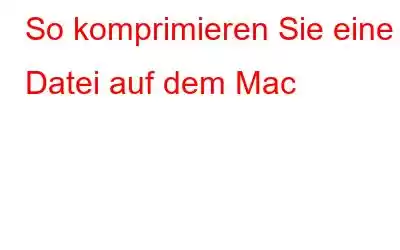Sie fragen sich, wie man eine Datei auf dem Mac komprimiert? Hier sind Sie richtig. In diesem Beitrag besprechen wir eine Schritt-für-Schritt-Anleitung zur Verwendung des ZIP-Dateiformats auf dem Mac zum Komprimieren Ihrer Dateien und Daten.
Bildquelle: Huddle Hilfe
Dateikomprimierung ist einer der nützlichsten Ansätze zum Erstellen eines organisierten digitalen Arbeitsplatzes. Dank des ZIP-Dateiformats können Sie problemlos mehrere Dateien und mehr Daten mit höherer Geschwindigkeit versenden. ZIP ist ein nützliches Archivdateiformat, das verlustfreie Datenkomprimierung unterstützt und Ihnen hilft, einen Stapel von Dateien komprimiert in einen einzigen Ordner/eine einzelne Datei zu senden. Im Vergleich dazu wird weniger Speicherplatz benötigt und Sie können Daten schneller teilen. Komprimierte Dateien sind viel einfacher zu handhaben, da sie problemlos auf jedem Gerät verschoben, übertragen oder geteilt werden können.
Bevor wir lernen, wie man eine Datei auf dem Mac komprimiert, finden Sie hier ein grundlegendes Verständnis des ZIP-Dateiformats und wie es nützlich ist.
Lesen Sie auch: Wie erstellt und öffnet man Zip-Dateien auf dem iPhone?
Warum ist ZIP nützlich?
Lassen Sie uns anhand eines kleinen Beispiels die Bedeutung eines ZIP-Dateiformats verstehen. Angenommen, Sie haben einen Haufen winziger Murmeln, die Sie von einem Ort zum anderen transportieren müssen. Eine einzelne Murmel einzeln zu übertragen, kann viel Zeit und Mühe kosten, oder? Sobald Sie also alle Ihre Murmeln verpackt oder in einem Beutel aufbewahrt haben, können Sie die Murmeln problemlos überall hin transportieren. Nun, genau so funktioniert das ZIP-Dateiformat.
ZIP ist eine Sammlung von Dateien, die in einer einzigen Datei komprimiert sind. Stellen Sie sich das als einen Ordner vor, in dem Sie alle Ihre Dateien an einem Ort ablegen oder speichern. Das Senden oder Teilen von ZIP-Dateien per E-Mail ist vergleichsweise einfacher, da Sie nur eine einzige Datei senden oder anhängen müssen, anstatt mehrere Dateien gleichzeitig zu teilen.
Es gibt mehrere Fälle, in denen Sie mehrere Dateien an E-Mails anhängen müssen. Das ZIP-Dateiformat kann sich in diesem Fall als äußerst nützlich erweisen, da es die Dateigröße komprimiert und es Ihnen ermöglicht, Daten schneller zu senden. Durch das Komprimieren Ihrer Dateien und Daten können Sie sich den Aufwand ersparen, jede einzelne Datei einzeln an eine E-Mail anzuhängen.
Lesen Sie auch: So komprimieren und entpacken Sie Dateien in Windows 10 kostenlos
So komprimieren Sie eine Datei auf dem Mac
Folgen Sie diesen kurzen Schritten, um eine Datei auf dem Mac zu komprimieren.
Legen Sie zunächst alle Ihre Dateien in einen einzigen Ordner . Sie können alle Dateien einfach per Drag & Drop verschieben, um alle Daten schnell an einem Ort zu speichern ähm.
Jetzt kommt der nächste Schritt. Klicken Sie mit der rechten Maustaste auf den Ordner, in dem Sie alle Ihre Dateien an einem Ort abgelegt haben, und wählen Sie die Option „
Sobald Sie auf „Komprimieren“ klicken Klicken Sie auf die Schaltfläche, der integrierte Kompressor des Mac macht sich an die Arbeit und eine neue ZIP-Datei wird im selben Ordner erstellt. Die ZIP-Datei hat die Dateierweiterung „.zip“, sodass Sie sie leicht von anderen Dateien unterscheiden können.
Sobald der ZIP-Ordner fertig ist, können Sie ihn problemlos als einzelnen Anhang in einer E-Mail oder auf einer anderen Plattform teilen .
Und das ist es! So können Sie ganz einfach eine Datei auf dem Mac mit dem integrierten Kompressor von macOS komprimieren.
Lesen Sie auch: So schützen Sie eine Zip-Datei und einen Zip-Ordner mit einem Passwort
Wie komprimiert man eine Datei unter Windows?
Sie fragen sich, wie man eine Datei unter Windows komprimiert? Lassen Sie uns schnell lernen, wie Sie eine ZIP-Datei erstellen, um Ihre Dateien einfach über E-Mails und andere Apps zu teilen.
Lesen Sie auch: Wie finde ich einen komprimierten Zip-Ordner auf Ihrer Festplatte?
Fazit
Hier war Eine Kurzanleitung zum Zippen einer Datei auf Mac und Windows. Sie können entweder die oben genannte Methode verwenden oder WinZip oder ein anderes Dateikomprimierungstool eines Drittanbieters herunterladen, um die Aufgabe zu erledigen. Das Zippen von Dateien ist eine praktische Option, um problemlos mehrere Dateien per E-Mail oder anderen Apps zu teilen.
War dieser Beitrag hilfreich? Teilen Sie Ihre Gedanken gerne im Kommentarbereich mit!
Lesen: 0